にアクセスできませんか パワーポイント (.pptx)コンピューター上のファイル? エラーステートメントはありますか 言って “プレゼンテーションを開くことができません。」あなたがそれを開こうとしている間? 心配しないでください。 この問題は通常、障害が原因で発生します パワーポイント 設定、問題のあるファイル設定、または場合によっては本当の原因はシステムのウイルス対策です。 したがって、これらの簡単な修正に従ってください。そのうちの1つで問題が確実に修正されます。
修正-1問題のあるファイルの場所に新しいpptファイルを作成する
安全でない可能性のある場所からファイルにアクセスしようとしている場合は、そこに新しいpptファイルを作成し、問題のあるファイルにアクセスしてみてください。
1. コンピューターでPowerPointを開きます。
2. 単に「ファイル」、次に「新着“.
3. その後、「空白のプレゼンテーション“.
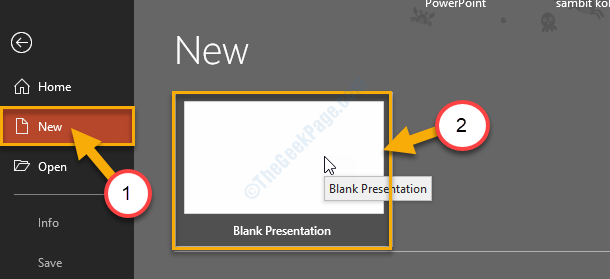
4. もう一度、「ファイル“.
6. 次に、「名前を付けて保存" 開く 名前を付けて保存 ロケーション。
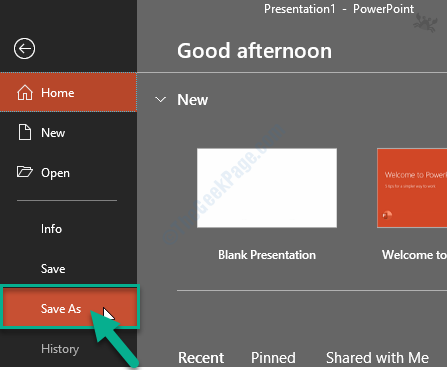
7. 右側で、問題のあるpptファイルがある場所をクリックします。
(お気に入り- "OneDrive-パーソナル」フォルダ。 )
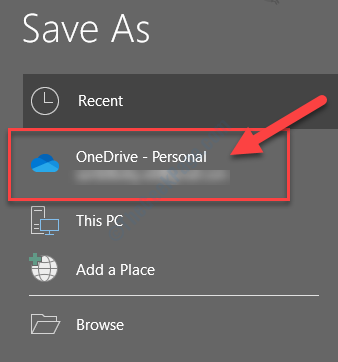
8. 次に、このプレゼンテーションの名前を選択します。
9. クリック "セーブ」をクリックして、ファイルをコンピューターに保存します。
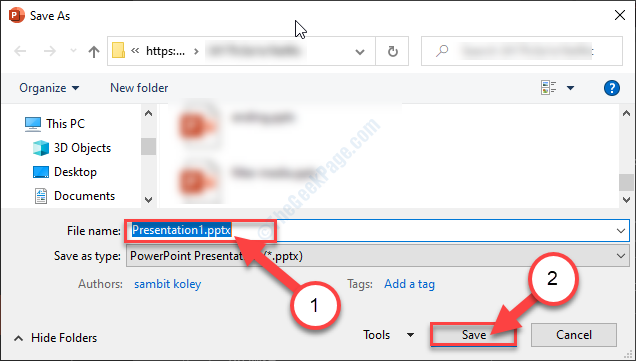
今、閉じます パワーポイント 窓。
次に、問題のあるファイルがある場所に移動します。 アクセスしてみてください。 あなたの問題は解決されます。
修正-2pptファイルのブロックを解除する
1. 最初に、pptファイルに移動する必要があります。
2. 必要がある 右クリック pptファイルに。 次に、「プロパティ“.
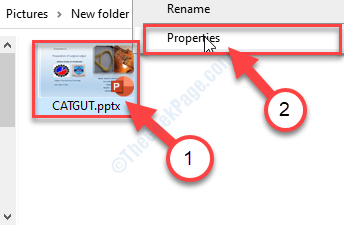
3. の中に プロパティ ウィンドウ、「一般" タブ。
4. の中に 一般 タブ、 小切手 オプションの横のボックス「ブロックを解除する」をクリックして、pptファイルのブロックを解除します。
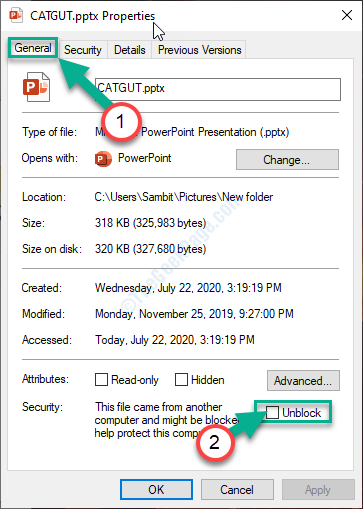
5. 最後に、「適用する」をクリックし、「OK」をクリックして、この特定のファイルの設定を保存します。
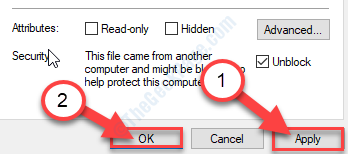
次に、コンピューターでファイルをもう一度開いてみます。 今回はそれ以上の問題なしに開くはずです。
修正-3PowerPointで保護されたビューの設定を無効にする
無効化 保護されたビュー の設定 パワーポイント 問題を解決するかもしれません。
1. クリックしてください 探す ボックスに入力し、「パワーポイント“.
2. 次に、「パワーポイント」をクリックして、コンピューターで開きます。
![Powerpont検索]](/f/4df94e8e0e2c5a527e23be8ebe766acc.png)
4. の中に パワーポイント ウィンドウで、「ファイルメニューバーの」。
5. 次に、メニューを下にスクロールして、[オプション“.
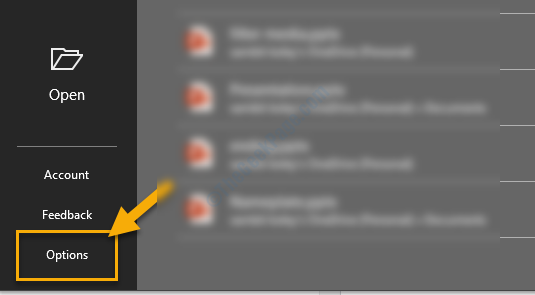
6. の中に オプション ウィンドウの左側で、「トラストセンター」を変更します トラストセンター 設定。
7. 右側で、「トラストセンターの設定…」を変更します。

8. 今 トラステッドセンター ウィンドウの左側にある「保護されたビュー“.
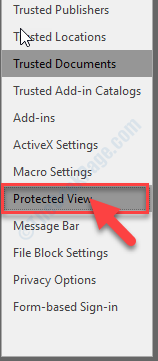
9. 次に、 チェックを外します オプション "インターネットから発信されたファイルの保護されたビューを有効にする“.
10. 同様に、 チェックを外します 他の2つのオプションも(「安全でない可能性のある場所にあるファイルの保護されたビューを有効にする」と「Outlook添付ファイルの保護されたビューを有効にする“.)
10. 最後に、「OK」を押して変更を保存します。
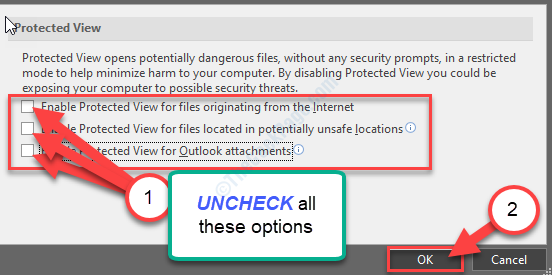
11. の中に オプション ウィンドウで、「OK」を押して変更を保存します。
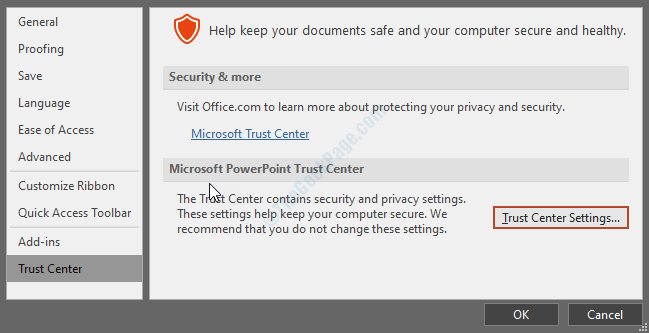
閉じる パワーポイント 窓。
コンピューターでpptファイルに再度アクセスして、これが機能するかどうかを確認してください。